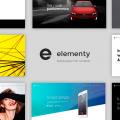Niekedy sa používatelia pri obnove iPadu stretnú s neznámou chybou, ktorá im bráni v správnom dokončení postupu. V chybovom hlásení sa môžu objaviť nasledujúce čísla: 1, 3194, 3004, 4005, 4014, 4013. Ak poznáte toto číslo, môžete rýchlo diagnostikovať príčinu problému a nájsť spôsoby, ako ho opraviť. Ďalej uvádzame niektoré z najbežnejších chýb, ktoré sa vyskytujú pri obnove iPadu, a o tom, ako ich opraviť.
Chyba 3194
Poruchové číslo 3194 je jednou z najbežnejších chýb pri obnove iPadov a iPhone, ktorých vzhľad je spôsobený tým, že zariadenie nedostáva odpoveď od servera Apple. Príčiny poruchy 3194 možno rozdeliť do dvoch kategórií:
Aby ste pochopili, ako diagnostikovať príčinu, pozrime sa na postup na obnovenie iPadu.
- iTunes stiahnu súbor s firmvérom.
- Stiahnutý súbor je rozbalený.
- Zariadenie sa uvedie do režimu obnovy ako príprava na obnovenie.
- Spustí sa kontrola aktualizácií a firmvér sa podpíše hashom SHSH, ktorý je pre každé zariadenie osobitný.
- Spustí sa proces obnovy.
Ak sa problém 3194 vyskytne počas prvých štyroch stupňov obnovy, má softvérovú povahu a dá sa ľahko vyriešiť. Ak sa chybové hlásenie 3194 objaví v záverečnej fáze, je potrebné hľadať konkrétnu príčinu v hardvéri zariadenia. Spravidla ide o poruchu modemu alebo problém s napájaním. 
Ak bol iPad v čase, keď sa objavila správa o zlyhaní, v režime obnovenia, budete musieť na obnovenie normálneho stavu použiť obslužný program TinyUmbrella.
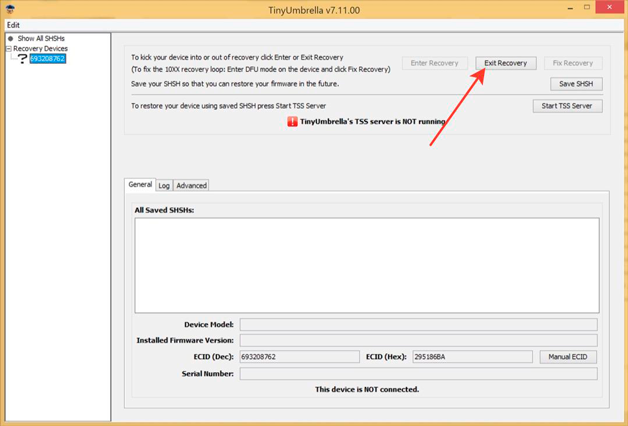
Po odstránení zariadenia z režimu obnovenia môžete začať opravovať chybu, ktorá zabránila obnoveniu iPadu.
Riešenie problémov so zlyhaním 3194
Ak zistíte, že porucha je založená na hardvéri, nepokúšajte sa chybu opraviť sami. Ak chcete zistiť presnú príčinu, obráťte sa na servisné stredisko so špecialistami. Ak problém 3194 súvisí so softvérom, môžete ho vyriešiť sami.
Uistite sa, že je iTunes vo vašom počítači aktuálny. Odinštalujte program a stiahnite si ho najnovšia verzia z oficiálneho webu spoločnosti Apple. 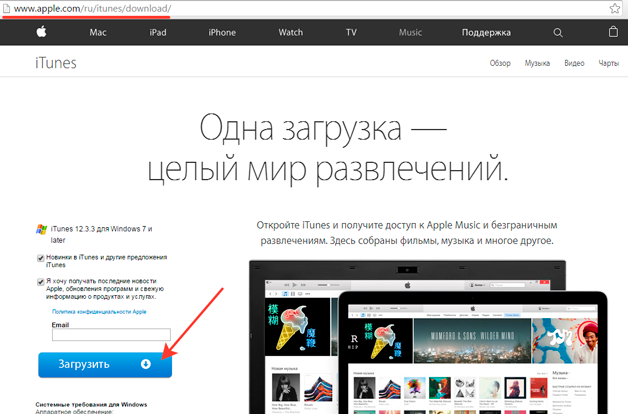
Ďalším krokom je kontrola súbor hostiteľov... V dôsledku niektorých akcií (napríklad spustenia pomocného programu TinyUmbrella v počítači) sa v súbore hostiteľov uskutočňujú položky, ktoré blokujú odosielanie požiadaviek na servery Apple.
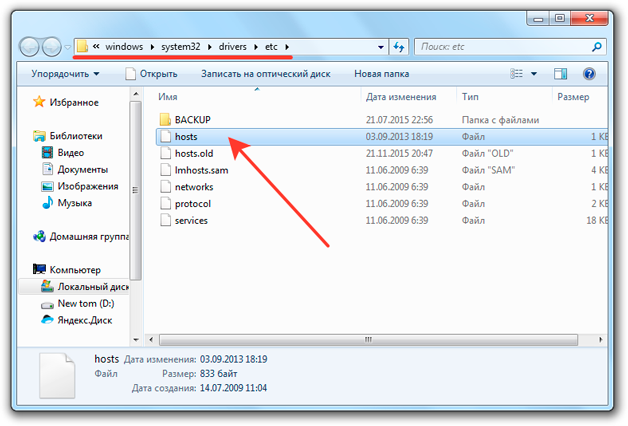
Uložte zmeny do súboru hostiteľov a nezabudnite reštartovať počítač, aby sa konfigurácia prejavila. Ak neznáma chyba došlo k pokusu o obnovenie iPadu do priečinka počítač Macpotom postupujte podľa týchto krokov:
- Spustiť vyhľadávač. Vyberte Programy - Pomôcky.
- Otvorte terminál. Spustite príkaz „sudo nano / private / etc / hosts“.
- Zadajte heslo, ktoré sa používa na prihlásenie do systému.
V okne Terminál uvidíte obsah súboru hostiteľov. Pomocou šípok na klávesnici prejdite nadol na položku, ktorá obsahuje adresu „gs.apple.com“. Pred položku pridajte ignorované „#“ a pridajte medzeru. Nezabudnite súbor uložiť a reštartovať počítač. 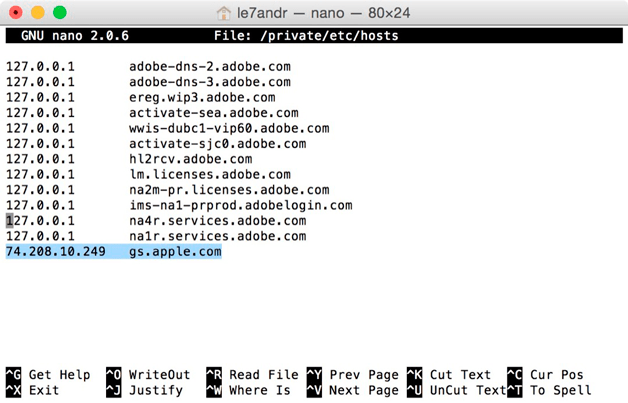
Ak iPad po úprave súboru hostiteľov stále nemôžete obnoviť, skontrolujte antivírus a bránu firewall.
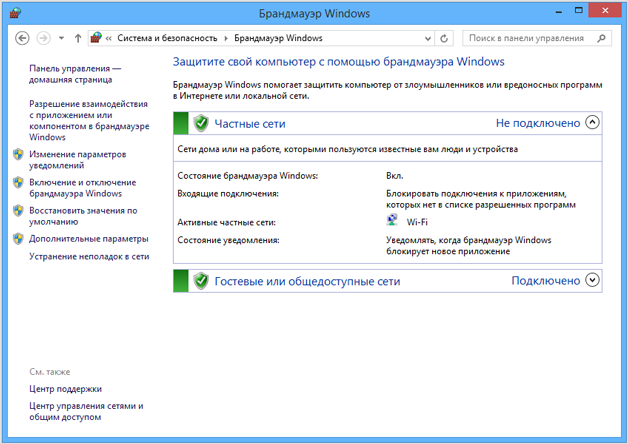
Ak iTunes a Bonjour nie sú uvedené, kliknite na možnosť „Povoliť inú aplikáciu“ a zadajte cestu k spustiteľným súborom programov. Ak to nepomôže, vypnite ochranu počítača po dobu obnovy alebo vylúčte smerovač pripojením priameho internetového kábla internetová karta počítač.
Chyba 3004
Neznáma chyba 3004, ktorá sa objaví pri obnove iPadu cez iTunes, má rovnaké korene ako zlyhanie 3194. Príčina problému spočíva v práci antivírusu a brány firewall, ktorá blokuje prístup k servery Apple... Ak chcete opraviť chybu 3004, vyskúšajte nasledovné:
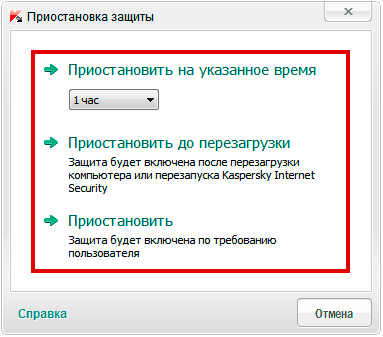
Ak chcete nastaviť prehliadač IE ako predvolený, kliknite pravým tlačidlom myši na jeho skratku a otvorte vlastnosti. Prejdite na kartu „Programy“ a kliknite na tlačidlo „Predvolené“.
Ak sa tým problém 3004 nevyrieši, skúste ďalej deaktivovať bránu Windows Firewall. Medzi ďalšie príčiny chyby 3004 patria:
- Používanie softvéru bez licencie (napríklad pirátska zostava systému Windows).
- Počítačová infekcia vírusmi.
Ak chcete vylúčiť tieto faktory, pokúste sa obnoviť iPad na inom počítači, ktorý bol predtým skontrolovaný antivírusom.
Chyby 4005, 4014,4013
Správy o problémoch s číslami 4005, 4014, 4013 sa vyskytujú v dvoch prípadoch:
- Spojenie medzi iPadom a počítačom je prerušené.
- iTunes nemôžu spustiť obnovu.
Okrem čísel 4005, 4014, 4013 sa môže zobraziť správa s chybou 9. Všetky tieto problémy majú rovnaké dôvody:
- iPad stráca spojenie s počítačom z dôvodu nefunkčného USB portu alebo kábla.
- ITunes sú poškodené a nie sú nainštalované všetky predpoklady.
- Počítač je infikovaný vírusmi.
Ak poznáte dôvody výskytu porúch 4005, 4014, 4013, je ľahké zistiť, aké opatrenia by sa mali prijať na odstránenie problému. Prvým krokom je skontrolovať počítač na prítomnosť vírusov. Používajte nainštalované antivírusové aj prenosné nástroje Dr.Web CureIt! a Kaspersky Odstránenie vírusov Nástroj. 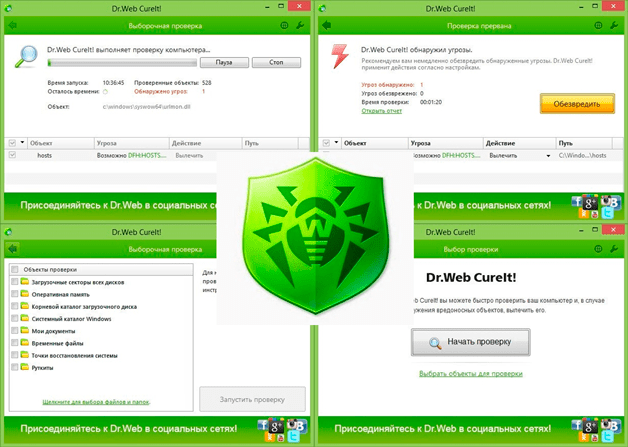
Uistite sa, že kábel nie je poškodený a uSB vstup pracuje na počítači. Pripojte ďalšie zariadenie k tomuto portu, aby ste sa uistili, že s konektorom nie sú žiadne problémy. Pozrite sa na kábel: nemali by na ňom byť žiadne zlomy alebo zlomy. Aby ste sa vyhli chybám nekompatibility, používajte originálne príslušenstvo Apple. 
V niektorých prípadoch, aby ste vylúčili chyby 4005, 4014, 4013, musíte z počítača úplne odinštalovať iTunes a potom aplikáciu znova nainštalovať, aby fungovala s technológiou Apple. Pre úplné odstránenie aplikácie a čistenie registra od položiek súvisiacich s iTunes, používajú tento obslužný program Nástroj na odinštalovanie alebo iný výkonný odinštalačný program. Ak chcete vyriešiť problém so softvérom 4014.4013, musíte okrem iTunes odstrániť z počítača aj ďalšie súčasti súvisiace s rozpoznávaním a prevádzkou zariadenia Apple... Relevantné verzia iTunes by sa mali stiahnuť z oficiálnych webových stránok spoločnosti Apple, aby sa vylúčila možnosť stiahnutia neúplného alebo poškodeného balíka. 
Ďalším spôsobom, ako opraviť zlyhania s číslami 4005, 4014, 4013, je inštalácia aktualizácií operačný systém... Nie vždy to pomôže, ale najlepšie je udržiavať systém v aktualizovanom stave, takže pokiaľ nemáte pirátsku verziu, vyskúšajte to. 
Podpora spoločnosti Apple tiež odporúča nútiť reštartovať iPad pri riešení problémov s 4005, 4014, 4013. Ak chcete vykonať vynútený reštart, podržte na 10 sekúnd stlačené tlačidlá Spánok / Prebudenie a Domov. Keď sa zobrazí obrazovka, uvoľnite tlačidlá logo spoločnosti Apple... Po naštartovaní zariadenia sa ho pokúste znova obnoviť. Chyby 4005, 4014, 4013 by už nemali rušiť činnosť.
Pokračujte v synchronizácii kliknutím na tlačidlo OK. Ak sa obsah nesynchronizuje, zlúčte súbory vo svojej knižnici iTunes a skontrolujte problémy s bezpečnostným softvérom tretích strán.
Na pokus synchronizovať iPhone, iPad alebo ipod Touch iTunes môžu zobraziť nasledujúcu správu:
„IPhone sa nedá synchronizovať [ názov zariadenia]. Vyskytla sa neznáma chyba (-54). "
To je možné, ak je súbor uzamknutý vo vašom počítači alebo zariadení so systémom iOS. Vo väčšine prípadov bude synchronizácia pokračovať po kliknutí na tlačidlo OK v dolnej časti okna so správou.
Ak synchronizácia obsahu zlyhá, reštartujte počítač a zariadenie so systémom iOS. Skontrolujte tiež, či je používaný a nainštalovaný. Ak problém pretrváva, postupujte podľa týchto pokynov.
Skombinujte médiá vo svojej knižnici iTunes
Médiá vo vašej knižnici iTunes môžu byť uložené na viacerých miestach. Skús to.
Skontrolujte problémy s bezpečnostným softvérom tretích strán
Niektorý softvér tretích strán vrátane softvér môže narušiť synchronizáciu medzi počítačom a prístrojom. a skontrolujte, či je problém odstránený.
Synchronizujte malé množstvo obsahu
Synchronizujte obsah v malom množstve. Zvyšujte obsah, kým sa chyba znovu nevyskytne. Toto pomôže určiť, ktorý obsah spôsobuje problém.
Odstráňte súbory PDF z procesu synchronizácie
Tento problém môže nastať pri pokuse zo zariadenia so systémom iOS do počítača. Je to možné aj pri pokuse o synchronizáciu s iBooks, pretože používa rovnaký proces. V takom prípade môže nastať problém s súbory PDFuložené v aplikácii iBooks na vašom iOS zariadení.